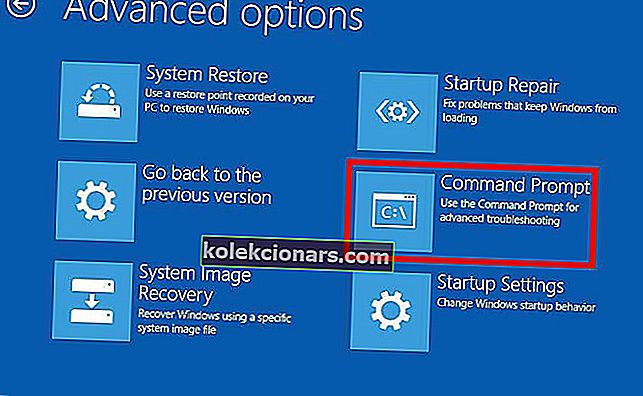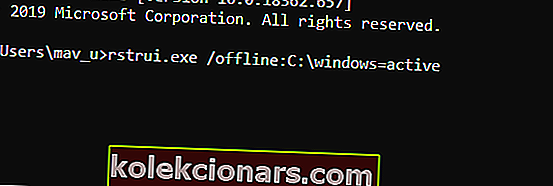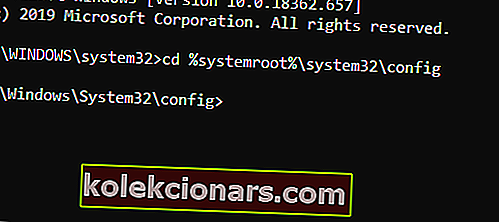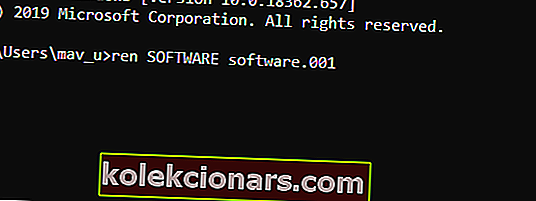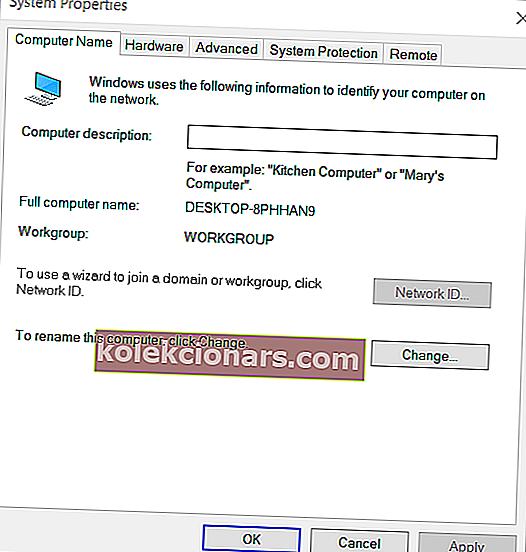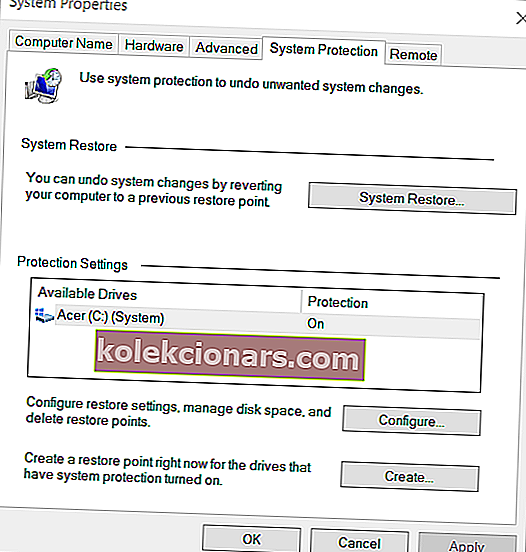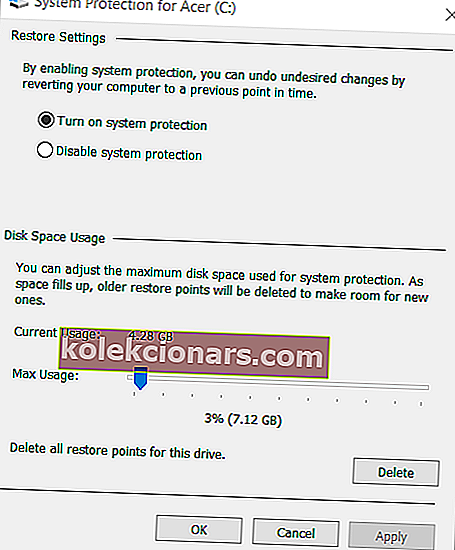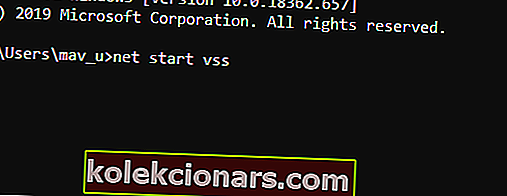- Ochrana systému je funkcia, ktorá vám umožní bezpečne vykonať obnovenie systému.
- Tento článok vám ukáže, ako riešiť problémy s ochranou systému.
- Ak potrebujete viac článkov o základných chybách nastavenia systému, navštívte našu stránku Systémové chyby.
- Ešte viac informácií možno odhaliť na našej stránke Chyby systému Windows 10.

Obnova systému je neoceniteľný nástroj na riešenie problémov so systémom Windows. Používatelia sa na ňu obrátia, keď sa systém Windows nespustí. Niektorí používatelia však na fórach podpory zverejnili príspevky týkajúce sa chyby s touto jednotkou, ktoré musíte povoliť .
Keď sa pokúsia vybrať bod obnovenia, uvedené body obnovenia majú chybové hlásenie Musíte povoliť ochranu systému pri tejto chybe stavu jednotky . Používatelia teda nemôžu využívať funkciu Obnovovanie systému.
Ako opravím chybu ochrany systému pri povolení?
1. Povoľte ochranu systému z príkazového riadku
Skúste povoliť ochranu systému z príkazového riadku.
- Používatelia môžu príkazový riadok otvoriť v systéme Windows zadaním príkazu cmd do vyhľadávacieho nástroja platformy a kliknutím pravým tlačidlom myši na príkazový riadok a výberom príkazu Spustiť ako správca .
- Ak sa systém Windows nespustí, stále môžete otvoriť príkazový riadok z prostredia Windows Recovery Environment.
- Vyberte Riešenie problémov , Rozšírené možnosti a Príkazový riadok z prostredia Windows Recovery Environment.
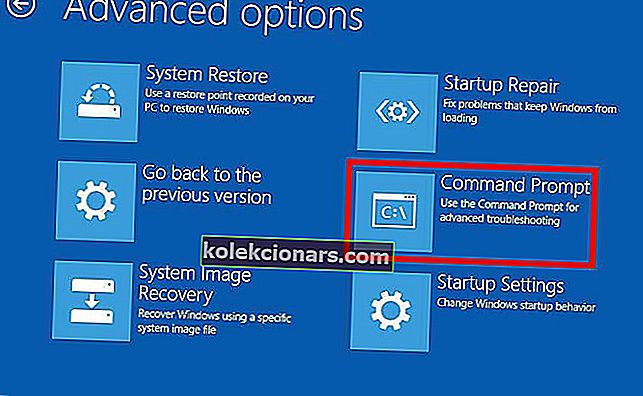
- Ďalej zadajte príkaz net start vss do príkazového riadku; a stlačte kláves Return.
- Potom zadajte príkazový riadok rstrui.exe / offline: C: windows = active a nezabudnite stlačiť kláves Return.
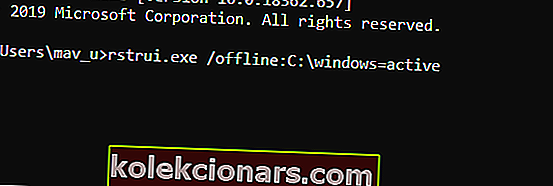
- Reštartujte počítač a notebook.
2. Premenujte súbory registra
Ak vyššie uvedená oprava nepomôže, skúste premenovať dva súbory registra, ktoré môžete vykonať z príkazového riadku.
- Otvorte príkazový riadok podľa pokynov pre prvé rozlíšenie.
- Do okna výzvy zadajte cd% systemroot% system32config a otvorte tento adresár stlačením klávesu Enter.
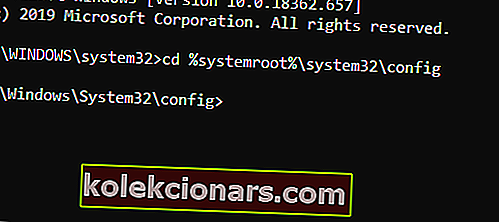
- Zadajte príkaz ren SYSTEM system.001 a stlačte kláves Enter.
- Potom zadajte do príkazového riadku program ren SOFTWARE software.001 a stlačte kláves Return.
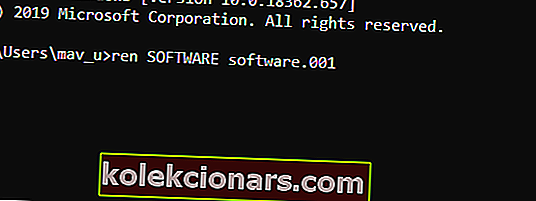
3. Skontrolujte nastavenie Zapnúť ochranu systému v systéme Windows
- Ak chcete skontrolovať, či je v systéme Windows povolená funkcia Obnovovanie systému, stlačte klávesovú skratku Windows + X.
- Potom kliknutím na tlačidlo Spustiť otvorte príslušné príslušenstvo.
- Zadajte súbor sysdm.cpl do poľa Run (Otvoriť) a kliknutím na tlačidlo OK otvorte okno zobrazené priamo nižšie.
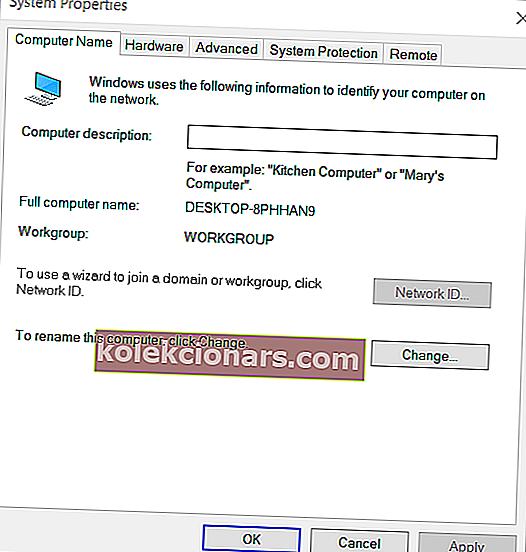
- Kliknite na kartu Ochrana systému.
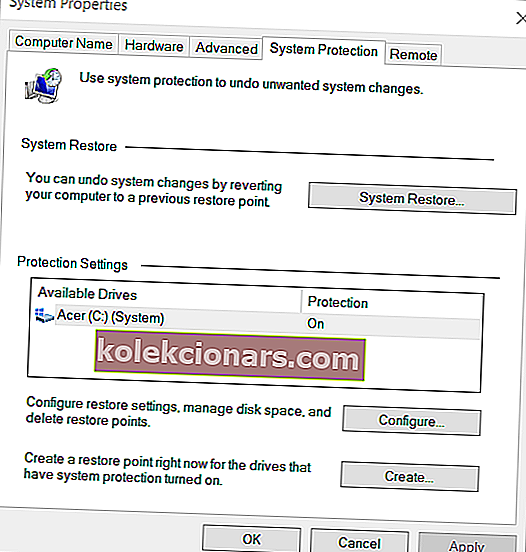
- Stlačte tlačidlo Konfigurovať .
- Ak toto nastavenie nie je vybrané, vyberte možnosť Zapnúť ochranu systému .
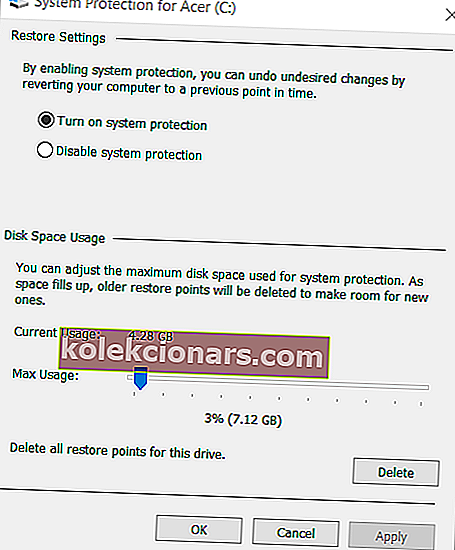
- Kliknite na možnosť Použiť a ukončite stlačením tlačidla OK .
4. Reštartujte službu ochrany systému
Reštartovanie Služby ochrany systému môže tiež opraviť chybu zabezpečenia systému.
- Ak to chcete urobiť, otvorte príkazový riadok.
- Do okna výzvy zadajte net stop vss a stlačte tlačidlo Späť.
- Potom zadajte príkaz net start vss a stlačením klávesu Enter službu reštartujte.
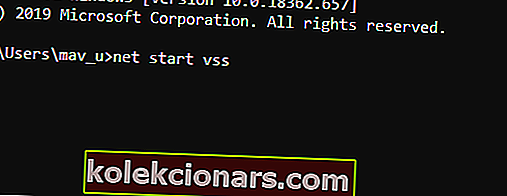
Tieto rozlíšenia môžu opraviť chybu pri povolení ochrany systému, aby ste mohli Obnovu systému znova využiť. Okrem nich by možno stála za to možnosť Resetovať tento počítač , ktorá je k dispozícii v prostredí Windows Recovery Environment.
Dajte nám vedieť, ktorý z krokov vám najviac pomohol, alebo či ste museli resetovať počítač. Urobte to tak, že nám napíšete správu v sekcii komponentov nižšie.
FAQ: Viac informácií o ochrane systému
- Ako môžem upraviť nastavenia ochrany systému?
Jedným z rýchlych spôsobov zaobchádzania s nastaveniami ochrany systému je použitie optimalizátora registra na vyčistenie údajov.
- Kedy sa používa ochrana systému?
Túto funkciu pravdepodobne narazíte pri pokuse o obnovenie systému.
- Čo môžem urobiť, ak nemôžem opraviť svoje nastavenia ochrany systému?
Ak dôjde k narušeniu tejto základnej funkcie, jedinou možnosťou je resetovať počítač.